مدیر گذرواژه تکمیل خودکار Microsoft را در Chrome تنظیم و استفاده کنید
Microsoft Autofill یک افزونه مدیریت رمز عبور جدید است که به شما این امکان را می دهد تا به راحتی گذرواژه هایی را که برای هر وب سایتی در Google Chrome استفاده می کنید مدیریت کنید . این مدیر رمز عبور که به عنوان یک برنامه افزودنی Chrome موجود(Available) است ، به طور ایمن رمزهای عبور شما را ذخیره می کند و دفعه بعد که از سایت بازدید می کنید به طور خودکار آنها را پر می کند. این دسترسی ایمن و محافظت شده را از هر رایانه و دستگاه تلفن همراه نیز برای شما فراهم می کند.
اگر Chrome مرورگر پیشفرض شما است و نمیخواهید آن را تغییر دهید، تکمیل خودکار مایکروسافت(Microsoft Autofill) ممکن است بهترین برنامه مدیریت رمز عبور(best password manager application) برای شما باشد. اجازه دهید نحوه راه اندازی و نحوه استفاده از مدیر رمز عبور تکمیل خودکار مایکروسافت در (Microsoft Autofill)Google Chrome را ببینیم .
(Microsoft Autofill)مدیر گذرواژه تکمیل خودکار مایکروسافت برای کروم(Chrome)
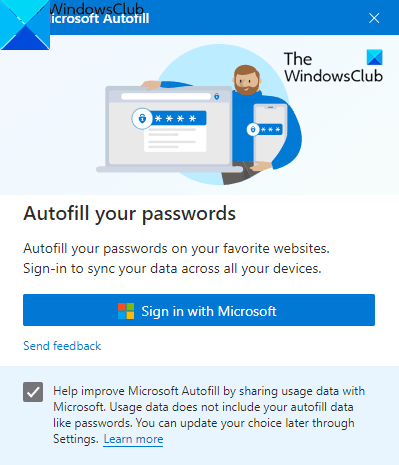
با استفاده از این افزونه تکمیل خودکار(Autofill) ، می توانید رمزهای عبور را به صورت آنلاین ذخیره کنید و از مشکل فراموشی رمز عبور جلوگیری کنید. این برنامه روی همه دستگاهها مانند ویندوز(Windows) ، macOS، گوشیهای هوشمند اندروید(Android Smartphones) و دستگاههای iOS کار میکند.
برای استفاده از افزونه، ابتدا باید مرورگر کروم(Chrome) خود را باز کنید و به صفحه فروشگاه وب کروم بروید(Chrome Web Store) .
در صفحه بعد روی دکمه افزودن به کروم(Add to Chrome) و سپس دکمه افزودن افزونه(Add extension) کلیک کنید.
پس از نصب برنامه، به نوار آدرس بروید و روی دکمه Extensions کلیک کنید و سپس دکمه (Extensions)افزونه Pin(Pin extension) مربوطه را انتخاب کنید تا در نوار آدرس ظاهر شود.
حالا روی دکمه افزونه Microsoft Autofill کلیک کنید و سپس روی دکمه Sign in with Microsoft کلیک کنید.
در اینجا اعتبار حساب مایکروسافت(Microsoft) خود را ارائه دهید و سپس بر روی دکمه Next کلیک کنید. پس از انجام فرآیند، افزونه Microsoft Autofill پسوردهای ذخیره شده را همگامسازی میکند و دفعه بعد که از سایت بازدید میکنید بهطور خودکار آنها را پر میکند.
نحوه مدیریت پسوردهای تکمیل خودکار مایکروسافت در (Microsoft Autofill)گوگل کروم(Google Chrome)
پس از تنظیم افزونه Password Manager ، باید برنامه افزودنی را در مرورگر کروم(Chrome) خود مدیریت کنید .
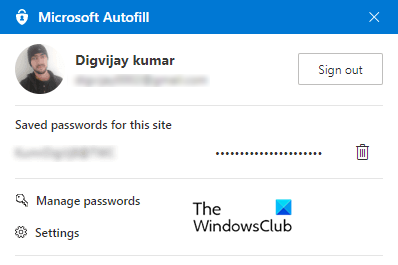
برای انجام این کار، به نوار آدرس بروید و بر روی پسوند Microsoft Autofill کلیک کنید. (Microsoft Autofill)سپس بر روی گزینه Manage passwords کلیک کنید.
در اینجا لیستی از نام های کاربری و رمز عبور آنها را که در وب سایت های مختلف ذخیره کرده اید مشاهده خواهید کرد. به طور پیش فرض، گذرواژه ها به صورت مخفی قرار دارند، اما می توانید با کلیک بر روی نماد چشم، آنها را نشان دهید و دوباره کلیک کنید تا آنها را پنهان کنید.
به منظور مشاهده اطلاعات بیشتر در مورد اعتبار، روی خطوط سه نقطه (More actions) کلیک کرده و سپس گزینه Details را انتخاب کنید.
اگر نیاز به حذف رمز عبور ذخیره شده دارید، روی گزینه More actions سه خط نقطه چین کلیک کنید و دکمه Delete را انتخاب کنید. اگر به طور تصادفی رمزهای عبور ذخیره شده را حذف کردید، بلافاصله بر روی دکمه Undo کلیک کنید تا آن را برگردانید.
برای حذف تمام رمزهای عبور ذخیره شده از حساب مایکروسافت(Microsoft) خود، به صفحه سمت چپ بروید، روی گزینه Settings کلیک کنید و سپس Clear data را انتخاب کنید .
در منوی باز شده، چک باکس Passwords را علامت بزنید و سپس دکمه Clear now را بزنید.
امیدوارم این افزونه برای شما مفید باشد.
Related posts
چگونه ساخته شده است در غیر فعال کردن Password Manager در Chrome، Edge، Firefox
Zoho Vault Password Manager Free Version & Chrome و Firefox extension
مدیر رمز عبور کروم: چگونه از آن استفاده کنیم و آیا این همه چیزی است که نیاز دارید؟
چگونه به نصب Chrome Themes در Microsoft Edge browser
Google Password Checkup Chrome extension به حسابهای امن کمک می کند
Make InPrivate or Incognito shortcuts برای Firefox، Chrome، Edge، Opera یا Internet Explorer
مایکروسافت اج در مقابل کروم برای macOS: کدام بهتر است؟
Extensions Tab Manager برای افزایش بهره وری در Google Chrome
۷ روشی که مرورگرها باید مرور خصوصی را بهبود بخشند (ناشناس، InPrivate و غیره)
تکمیل خودکار گوگل کروم: راهنمای کامل
Profile Manager غیر فعال کردن در Google Chrome در Windows 10
چگونه می توان در Chrome، Firefox، Edge و Opera پیگیری نکنید
چگونه می توانم متن در Chrome، Edge، Firefox و Opera بزرگتر؟
چگونه به قطع یک تب در Chrome، Firefox، Microsoft Edge و Opera
دانلود Grammarly رایگان برای Firefox، Chrome، Microsoft Office
Chrome Task Manager غیر فعال کردن پسوندهای قدرتمند گرسنه در Chrome
Microsoft Identity Manager: ویژگی ها، Download
جعبه Fix Blurry File Open dialog در Google Chrome and Microsoft Edge
فعال کردن Password Leak Detection در Chrome برای Enhanced Security
چگونه برای تغییر default browser در Windows 11
